Pages de garde indésirables avec travaux d’impression (Microsoft Word)
Kaye a un nouvel ordinateur portable. Lorsqu’elle choisit d’imprimer un document, une page de garde s’imprime en premier. Il répertorie le nom de fichier, le répertoire, le modèle, le titre, le sujet, l’auteur, etc. Cette feuille s’imprime avec chaque document imprimé. Lorsqu’elle souhaite imprimer plus d’une page, elle s’imprime avant chaque page. Elle se demande comment désactiver cette option, car elle utilise beaucoup d’encre d’imprimante.
Lorsque vous commencez à obtenir des pages de couverture supplémentaires comme celle-ci, il y a vraiment trois choses à vérifier. Tout d’abord, vous devez vérifier si votre pilote d’imprimante a une capacité de page de garde. Pour ce faire, affichez la boîte de dialogue Propriétés de votre imprimante. Faites cela dans Windows, pas dans Word. (Si vous utilisez Windows XP, cliquez sur le bouton Démarrer, puis sur Imprimantes et télécopieurs. Si vous utilisez Windows Vista, cliquez sur le bouton Démarrer, sur Panneau de configuration, puis sur Imprimante.) Cliquez avec le bouton droit sur l’icône de l’imprimante et choisissez Propriétés dans le menu contextuel résultant. Vous verrez la boîte de dialogue Propriétés de l’imprimante et vous devez vous assurer que l’onglet Avancé est affiché. L’onglet sera différent pour différentes imprimantes, mais sur certaines imprimantes, il existe un bouton Page de séparation. Cliquez sur le bouton et Fenêtre affiche la boîte de dialogue Page de séparation. (Voir la figure 1.)
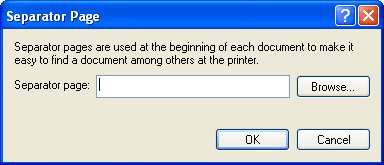
Figure 1. La boîte de dialogue Page de séparation.
Assurez-vous que rien n’est spécifié pour une page de séparation, puis cliquez sur OK.
Si cela ne résout pas le problème, passez à la deuxième place pour vérifier. Cela a à voir avec si les propriétés du document sont imprimées par Word avec votre document. Microsoft en parle un peu dans la base de connaissances:
http://support.microsoft.com/kb/890897
Pour désactiver ce paramètre, procédez comme suit:
-
Choisissez Options dans le menu Outils. Word affiche la boîte de dialogue Options.
-
Assurez-vous que l’onglet Imprimer est affiché. (Voir la figure 2.)
-
Assurez-vous que la case à cocher Propriétés du document est désactivée.
-
Cliquez sur OK.
Si cela ne fonctionne toujours pas, il y a une dernière chose à essayer.
Certaines imprimantes ont la capacité d’ajouter automatiquement des pages de garde ou des pages de séparation entre les travaux d’impression. (Les grandes imprimantes réseau dans les bureaux le font souvent.) Vous contrôlez cette capacité en utilisant les fonctions de configuration de l’imprimante elle-même. Vous devrez peut-être explorer et fouiller dans les menus de configuration, mais vous constaterez peut-être très bien que l’imprimante a cette capacité activée. Utilisez les menus de configuration de l’imprimante pour désactiver la fonction, puis réessayez d’imprimer.
WordTips est votre source pour une formation Microsoft Word rentable.
(Microsoft Word est le logiciel de traitement de texte le plus populaire au monde.) Cette astuce (588) s’applique à Microsoft Word 97, 2000, 2002 et 2003. Vous pouvez trouver une version de cette astuce pour l’interface ruban de Word (Word 2007 et plus tard) ici:
lien: / wordribbon-Unwanted_Cover_Pages_with_Print_Jobs [Pages de garde indésirables avec travaux d’impression].